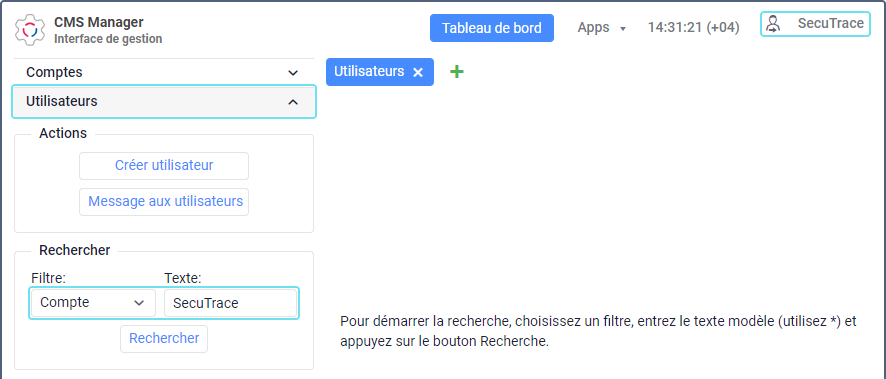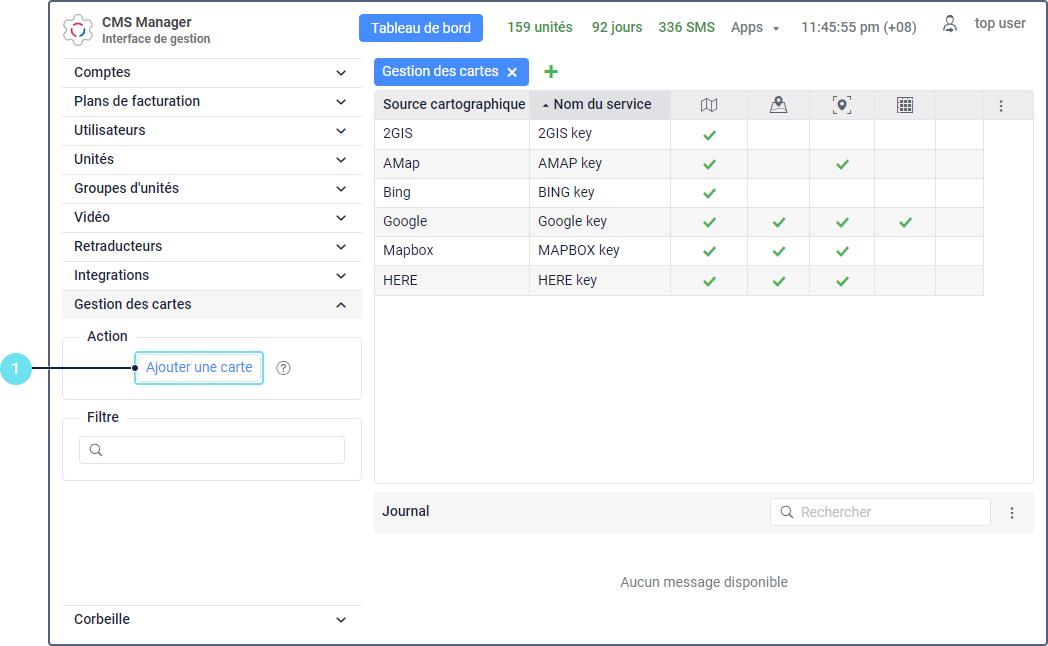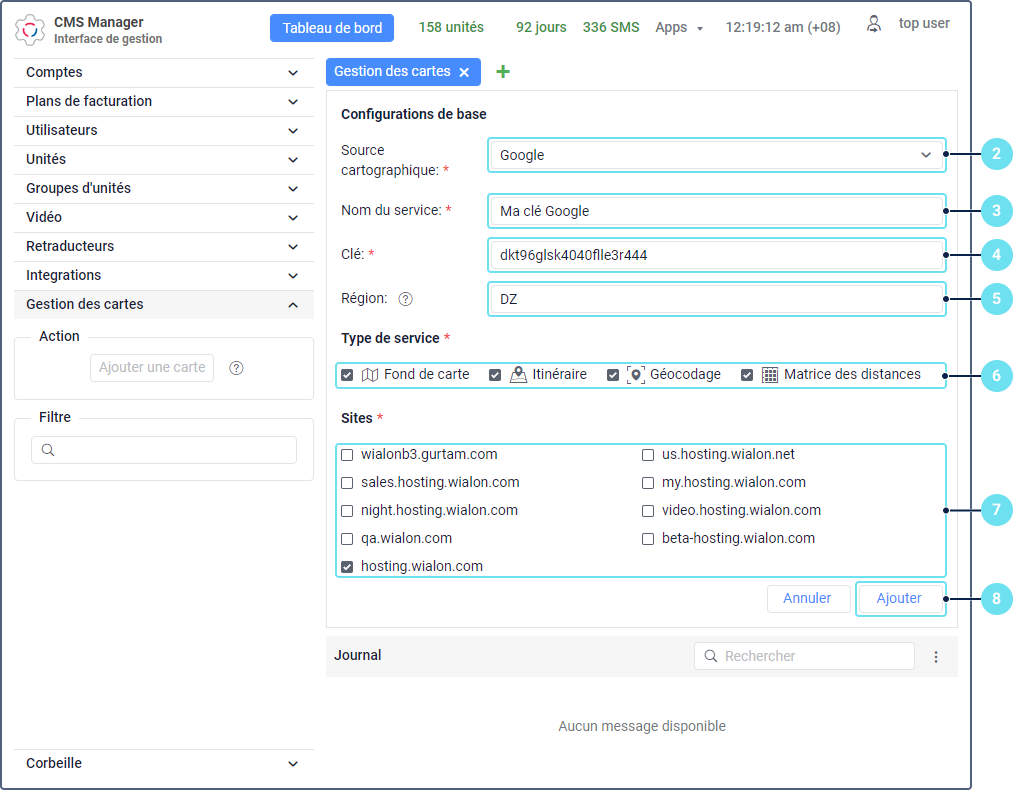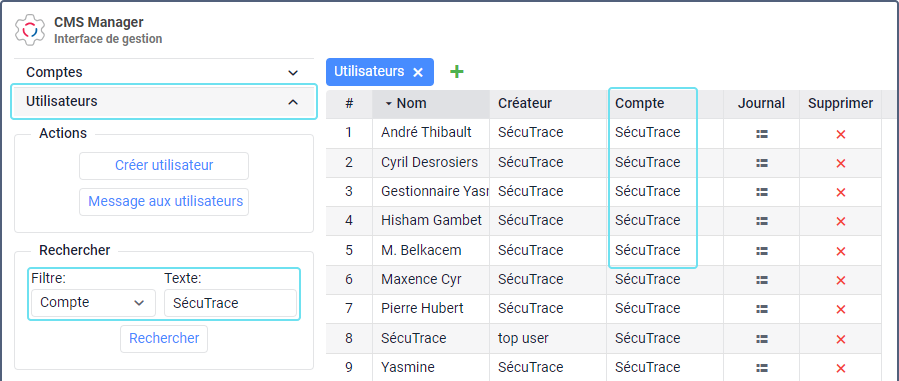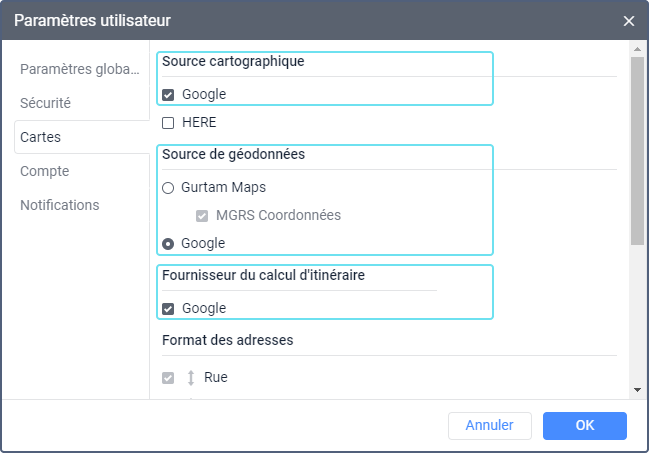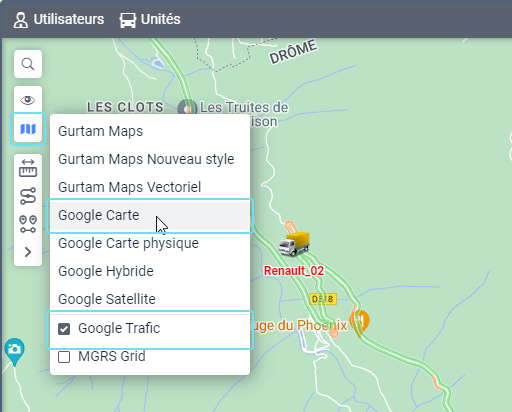Ce guide décrit comment connecter le service cartographique Google et en configurer l'accès pour les utilisateurs du système de surveillance, à l'aide des clés achetées sur le site de Google ou auprès de Gurtam. Il fournit également des recommandations pour éviter les coûts imprévus liés à l'utilisation des services Google.
Comment éviter les frais imprévus lors de l'utilisation du service Google
Ces actions vous permettront d'éviter des frais imprévus lors de l'utilisation des services Google :
- Les services Google sont activés à l'aide des services du compte et deviennent disponibles pour tous les utilisateurs du compte. Les coûts d'utilisation dépendent du nombre d'unités disponibles pour ces utilisateurs et commencent à s'accumuler au moment de la connexion. Assurez-vous que le compte pour lequel vous souhaitez activer les cartes n'a pas d'utilisateurs inutiles et que les utilisateurs n'ont pas accès à des sites et des unités inutiles dans d'autres comptes.
- Assurez-vous qu'aucun utilisateur n'appartient au compte principal, sinon tous les services seront automatiquement activés pour eux. Pour ce faire, sélectionnez le filtre Compte dans l'onglet Utilisateurs et entrez le nom du compte principal.
Si vous trouvez un utilisateur, vous devez le supprimer ou créer un compte à son nom. Ensuite, cet utilisateur appartiendra à son propre compte. Vous ne pourrez pas le faire si des objets du système ont déjà été créés au nom de cet utilisateur. Dans ce cas, vous pouvez copier l'utilisateur dans le système de surveillance, en sélectionnant l'utilisateur d'un autre compte comme créateur, puis créer un compte au nom de l'utilisateur copié et supprimer le compte original. - Si Google Maps est activé pour un compte au moyen de services, ces cartes sont automatiquement disponibles pour tous les utilisateurs du compte dans l'application Logistics. La disponibilité de Google Maps dans cette application ne peut pas être désactivée au moyen d'une option distincte. Si vous ne voulez pas être facturé pour l'utilisation du service Google dans l'application Logistics, ses utilisateurs doivent appartenir aux comptes pour lesquels le service Google n'est pas activé.
Prérequis
Pour procéder à la création et à la configuration du service que vous pouvez utiliser pour fournir un accès à Google Maps, vous devez remplir les conditions préalables suivantes :
- Vous devez obtenir une clé API que vous pouvez acheter vous-même sur le site web de Google ou auprès de Gurtam après avoir envoyé une demande à votre gestionnaire personnel. Si vous achetez la clé auprès de Gurtam, précisez dans votre demande pour quels sites vous souhaitez l'utiliser. Vous pouvez obtenir des informations sur les conditions commerciales d'utilisation des cartes et sur la connexion de DNS supplémentaires auprès de votre gestionnaire personnel.
- Si vous achetez la clé sur le site web de Google, contactez l'assistance technique de Google si vous avez des questions concernant la clé ou le paiement.
Il n'est pas nécessaire d'avoir son propre DNS. Vous pouvez connecter Google Maps à la fois à votre propre site et aux sites d'hébergement de Wialon, par exemple, hosting.wialon.com, hosting.wialon.us.
- Vous ne pouvez créer et configurer des services pour accéder à Google Maps que dans le compte principal du CMS Manager.
Création et configuration du service
Dans cette étape, vous créez le service que vous utiliserez pour donner accès au service Google aux comptes. Vous sélectionnez également les sites où il sera disponible.
- Cliquez sur le bouton Ajouter une carte dans la section Gestion des cartes de CMS Manager. Si vous avez acheté la clé auprès de Gurtam, vous n'avez pas besoin d'ajouter la carte. Trouvez-la dans la liste et cliquez dessus pour ouvrir ses propriétés.
- Sélectionnez Google dans le champ Source cartographique. Si une clé de Gurtam est utilisée, ce champ est automatiquement rempli.
- Donnez un nom au service que vous souhaitez utiliser pour accéder aux services Google. Il sera affiché dans l'onglet Services des propriétés du plan de facturation et du compte.
- Indiquez la clé API si vous l'avez achetée vous-même. Si vous utilisez une clé de Gurtam, ce champ ne sera pas affiché.
- Pour afficher correctement la carte de base et déterminer les adresses, indiquez le code de la région dans laquelle elle doit être utilisée. Par exemple, NL pour les Pays-Bas (voir tous les codes).
- Sélectionnez un ou plusieurs types de services dont vous avez besoin :
- Basemap : permet d'afficher des cartes ;
Géocodage : permet de déterminer les adresses par les coordonnées et les coordonnées par les adresses ; - Calcul d'itinéraire : permet de planifier des itinéraires ;
- Matrice de distance : permet de calculer la longueur et la durée des itinéraires.
Si vous utilisez votre propre clé, vous ne pouvez travailler qu'avec les services disponibles pour votre clé. Dans ce cas, la facturation des unités dépend du nombre de services.
Pour une clé Gurtam, tous les types sont disponibles et vous ne pouvez pas annuler leur sélection. Sélectionnez les sites sur lesquels le service Google doit être utilisé. Il peut s'agir de vos propres sites ou de sites d'hébergement, tels que hosting.wialon.com, hosting.wialon.us.
7. Sélectionnez les sites sur lesquels le service Google doit être utilisé. Il peut s'agir de vos propres sites ou de sites d'hébergement, tels que hosting.wialon.com, hosting.wialon.us.
Il n'est pas possible d'activer ou de désactiver l'accès aux cartes pour le site Logistics. Par conséquent, si un compte a tous les services requis activés, les utilisateurs de ce compte ont automatiquement accès aux cartes lorsqu'ils se connectent à l'application Logistics. Dans ce cas, l'utilisation des cartes commence à être facturée.
8. Enregistrez les modifications.
Après cette action, les services Google ne sont pas automatiquement disponibles pour tous les utilisateurs des sites sélectionnés. Ils ne deviennent disponibles qu'une fois que vous avez activé les services requis dans les propriétés du plan de facturation ou du compte. Les services commenceront à vous être facturés lorsque les utilisateurs du compte dont les services sont activés accéderont aux sites sélectionnés.
Activation des services pour le compte
Il est recommandé d'effectuer les vérifications suivantes avant d'activer les services pour un compte :
- Lorsque vous activez les services, les services Google deviennent disponibles pour tous les utilisateurs du compte. Pour vérifier quels utilisateurs appartiennent au compte, utilisez le filtre Compte dans la section Utilisateurs ou triez le tableau à l'aide de la colonne du même nom.
Si le compte contient des utilisateurs pour lesquels vous ne souhaitez pas activer les services Google, consultez les conseils pour supprimer des utilisateurs du compte principal. - Vérifiez à quelles unités les utilisateurs du compte ont accès, car le coût des services Google dépend du nombre de ces unités. Tenez compte des règles de hiérarchie lors de la configuration de l'accès.
- Assurez-vous que seuls les services permettant d'accéder aux sites requis sont activés dans les propriétés du compte (services nommés Accès au site : ...).
Pour accorder l'accès aux services Google aux utilisateurs d'un compte séparé, activez les services suivants dans les propriétés du compte :
- Google (personnalisé), si vous avez acheté la clé vous-même, ou Google (standard), si vous avez acheté la clé chez Gurtam ;
- le service créé à l'étape 3 de la section Création et configuration du service. Son nom commence par Accès à la carte : ...
- le service Accès au site :… pour les sites auxquels les utilisateurs du compte doivent avoir accès (voir l'étape 7 de la section Création et configuration du service).
Les services énumérés ci-dessus peuvent également être activés dans les propriétés du plan de facturation qui doit être attribué aux comptes requis. Notez les spécificités de leur activation (voir la colonne Statut).
Ensuite, les services Google deviennent accessibles à tous les utilisateurs de ce compte. Les frais d'utilisation commencent à s'accumuler après que l'utilisateur s'est connecté au système de surveillance et dépendent du nombre d'unités disponibles pour l'utilisateur. Le fait que les cartes soient sélectionnées dans les paramètres de l'utilisateur et dans le menu de la carte n'a pas d'importance (voir la section ci-dessous).
Selon les règles de hiérarchie, vous ne pouvez pas activer un service pour un compte subordonné et le désactiver pour un compte parent. Par conséquent, si vous souhaitez que le service Google soit disponible pour les utilisateurs du compte subordonné, mais pas pour ceux du parent, vous pouvez le faire comme suit :
- modifier la structure de votre service, de manière à ce que tous les deux comptes soient au même niveau ;
- utiliser des sites différents pour se connecter au système de surveillance. Par exemple, si la clé Google est activée pour votre propre site web, les utilisateurs du compte subordonné peuvent se connecter à ce site, tandis que les utilisateurs du compte parent peuvent utiliser hosting.wialon.com.
Activation des cartes dans le système de surveillance
Si les services requis sont activés dans un compte, les services Google deviennent disponibles pour les utilisateurs de ce compte dans le système de suivi. Pour les activer, suivez les étapes ci-dessous.
- Dans l'onglet Cartes des paramètres utilisateur, sélectionnez Google comme source cartographique, de géodonnées ou d'itinéraire, en fonction des types de services spécifiés à l'étape 6 de la section Création et configuration du service.
- Actualisez la page.
- Si vous avez sélectionné Google comme source cartographique, activez la couche nécessaire dans le menu de la carte. Vous pouvez également activer des couches supplémentaires, telles que Google Traffic, si elles sont disponibles.
Ensuite, les services de Google peuvent être utilisés.
Les frais de service Google commencent à s'accumuler une fois que les services sont activés et que l'utilisateur se connecte, même si les options décrites dans cette section sont désactivées.